Logga in
Administratören konfigurerar vilka inloggningsalternativ som är tillgängliga på inloggningssidan.
-
-
Det går även att välja det här alternativet för att logga in med ditt nätverkskonto.
-
Logga in med ditt Microsoft-konto
-
Välj Logga in med Microsoft.
Du loggas in automatiskt om du redan har loggat in i webbläsaren med arbets- eller skolkontot.
-
Gör följande på Microsofts inloggningssida:
-
Ange arbets- eller skolkontots namn.
-
Ange lösenordet.
-
- Välj Logga in.
- Välj Godkänn på uppmaning för att ge behörigheter till Printix.
Logga in med ditt Google Workspace-konto
-
Välj Logga in med Google
Du loggas in automatiskt om du redan har loggat in i webbläsaren med arbets- eller skolkontot.
-
Gör följande på Googles inloggningssida:
-
Ange arbets- eller skolkontots namn.
-
Ange lösenordet.
-
- Välj Logga in.
Logga in med ditt OIDC-konto
Logga in med OIDC genom att välja Alternativ inloggning på Printix App för Android och iOS/iPadOS, ange Printix Hem (såsom acme.printix.net) och välj sedan OK. Sedan går det att välja en inloggningsmetod som administratören har aktiverat, såsom OIDC.
-
Välj Logga in med OIDC.
Du loggas in automatiskt om du redan har loggat in i webbläsaren med arbets- eller skolkontot.
-
Gör följande på OIDC:s inloggningssida:
-
Ange arbets- eller skolkontots namn.
-
Ange lösenordet.
-
- Välj Logga in.
Logga in med ditt Okta-konto
Logga in med Okta genom att välja Alternativ inloggning på Printix App för Android och iOS/iPadOS, ange Printix Hem (såsom acme.printix.net) och välj sedan OK. Sedan går det att välja en inloggningsmetod som administratören har aktiverat, såsom Okta.
-
Välj Logga in med Okta
Du loggas in automatiskt om du redan är inloggad i webbläsaren med Okta-kontot.
-
Gör följande på Oktas inloggningssida:
-
Ange kontonamnet.
-
Ange lösenordet.
-
- Välj Logga in.
Logga in med ditt OneLogin-konto
Logga in med OneLogin genom att välja Alternativ inloggning på Printix App för Android och iOS/iPadOS, ange Printix Hem (såsom acme.printix.net) och välj sedan OK. Sedan går det att välja en inloggningsmetod som administratören har aktiverat, såsom OneLogin.
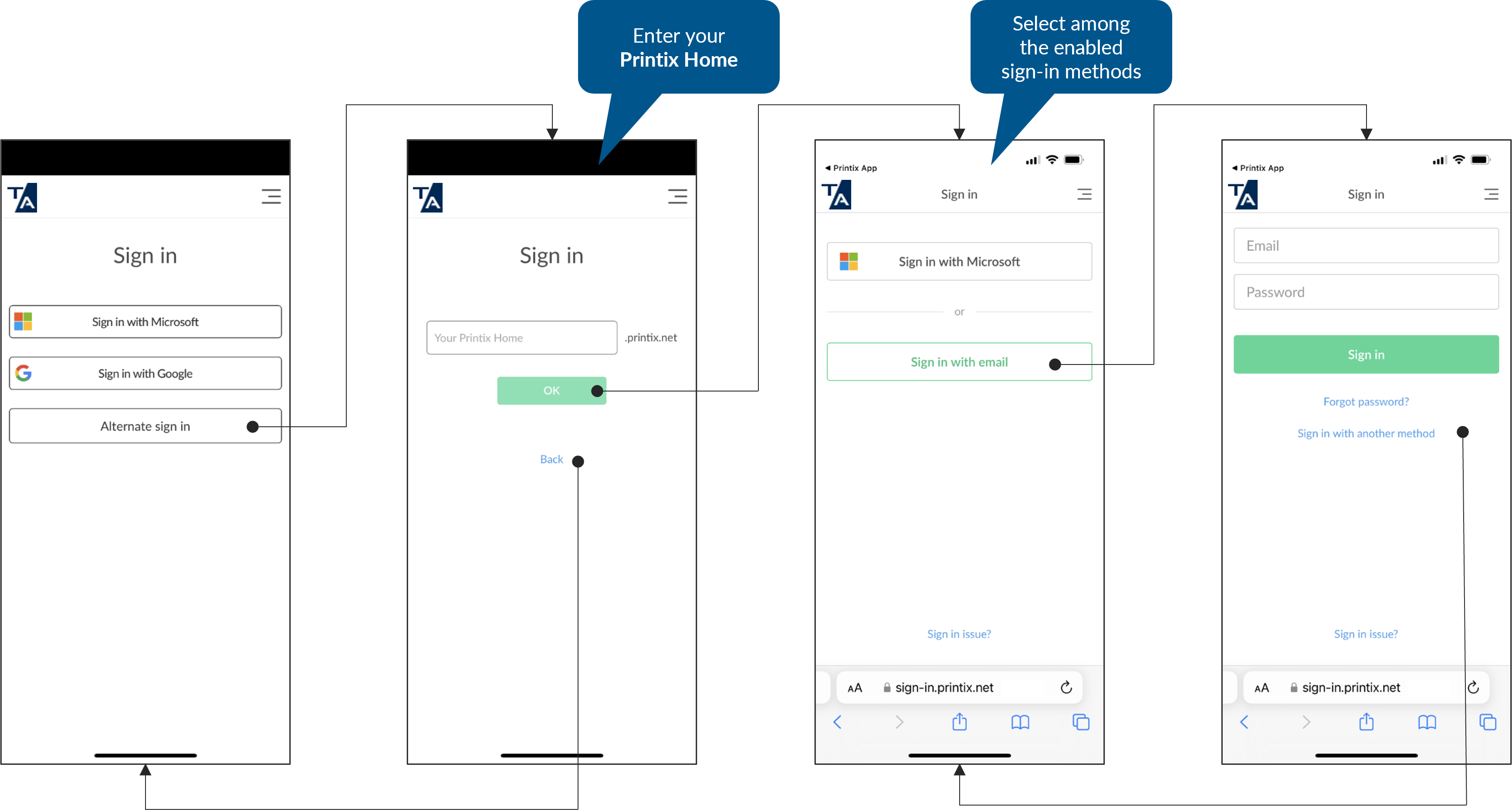
-
Välj Logga in med OneLogin
Du loggas in automatiskt om du redan är inloggad i webbläsaren med OneLogin-kontot.
-
Gör följande på OneLogins inloggningssida:
-
Ange kontonamnet.
-
Ange lösenordet.
-
- Välj Logga in.
Logga in med din e-postadress
Logga in med e-postadress genom att välja Alternativ inloggning på Printix App för Android och iOS/iPadOS, ange Printix Hem (såsom acme.printix.net) och välj sedan OK. Sedan går det att välja en inloggningsmetod som administratören har aktiverat, såsom e-postadress.
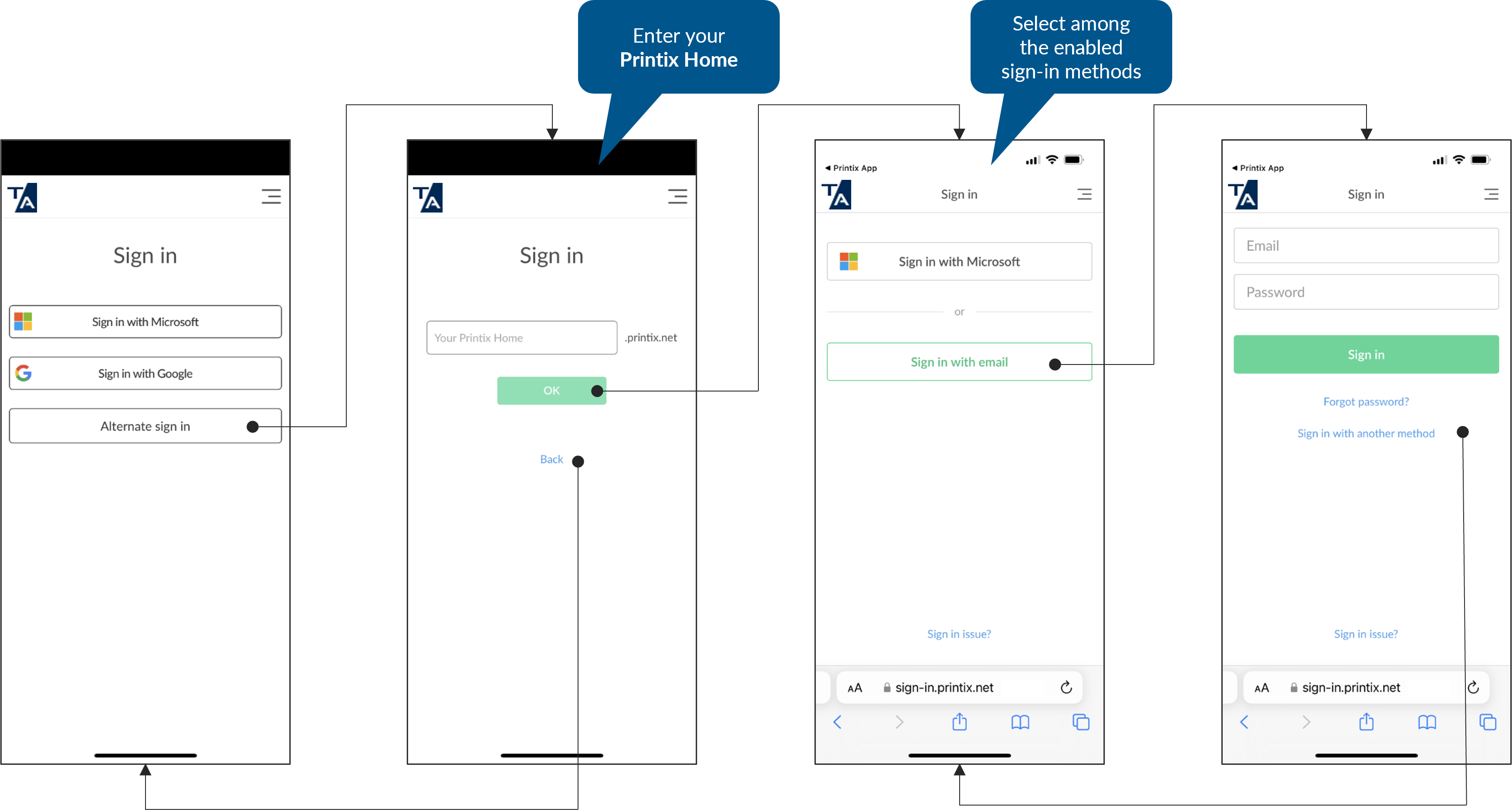
Välj Logga in med e-post om du registrerade dig med e-postadressen och ange e-postadress och lösenord. Din e-postadress används som användarnamn.
Om Active Directory-autentisering är aktiverad går det att ange nätverksanvändarnamnet i stället för e-postadressen.
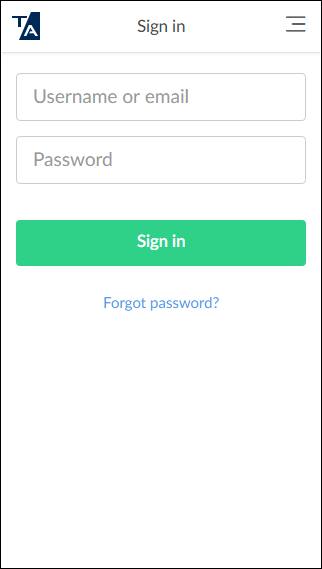
Välj ett Printix Hem
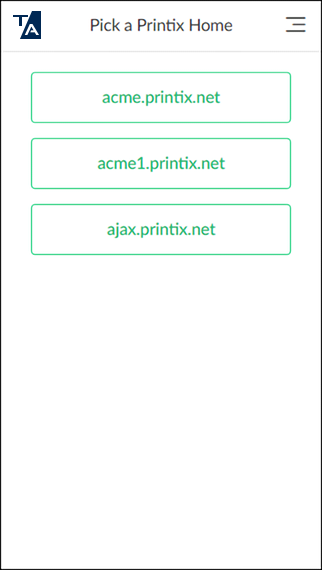
När du loggar in på Printix App för Android eller iOS/iPadOS eller på printix.net ombeds du välja ett Printix Hem om du:
-
Logga in med Microsoft och Microsoft Entra ID används till flera Printix-hem.
-
Logga in med Google och Google Workspace används till flera Printix-hem.
-
Logga in med OIDC och OIDC används till flera Printix-hem.
-
Logga in med Okta och Okta ID används till flera Printix-hem.
-
Logga in med OneLogin och OneLogin används till flera Printix-hem.
-
Logga in med e-post och ditt Printix-konto används till flera Printix-hem.
Byt språk genom att välja Meny ![]() > Språk.
> Språk.
Byt till ett annat Printix Hem genom att välja Meny ![]() > Byt hem i Printix App.
> Byt hem i Printix App.
